Экраны высокого разрешения для ПК и ноутбуков имеют свои преимущества и недостатки. Иногда текст на экране или в приложении может быть слишком мелким и трудным для чтения. Как правило, Windows 10 автоматически обрабатывает «высокий DPI» и настраивает элементы и текст, чтобы они имели нормальный размер.
Но если вы обнаружите, что текст на вашем экране слишком мал или слишком велик, независимо от его разрешения, вам необходимо это исправить. В этой статье gearupwindows мы расскажем вам, как увеличить или уменьшить текст в Windows 10. Прочитав этот пост, вы можете увеличить или уменьшить размер текста в Windows.
Как сделать текст приложений и других элементов больше или меньше в Windows 10?
Шаг 1. Щелкните правой кнопкой мыши свободное место на рабочем столе и выберите Настройки отображения вариант.

Шаг 2. Под Масштаб и расположение раздел, щелкните раскрывающийся список Изменение размера текста, приложений и других элементов. Выберите значение в процентах.

Изменения вступают в силу немедленно, что означает, что при выборе любого значения, в зависимости от выбора, размер текста будет увеличиваться или уменьшаться в Windows 10.
Как настроить размер текста в определенных приложениях в Windows 10?
Упомянутое изменение размера текста работает во всех Windows. Однако некоторые старые приложения будут игнорировать этот параметр, и вы все равно заметите в нем небольшой текст. Хорошей новостью является то, что Windows 10 Creators Update позволяет легко это исправить.
Для этого найдите ярлык приложения на рабочем столе или создайте новый. Щелкните правой кнопкой мыши значок ярлыка приложения и выберите Характеристики вариант.

в Характеристики появившемся диалоговом окне перейдите к Совместимость вкладка Затем нажмите на Изменить настройки высокого разрешения кнопка.

Теперь появится новое всплывающее окно. Установите флажок «Переопределить поведение масштабирования с высоким разрешением» и в раскрывающемся меню выберите Система вариант. Затем нажмите на ХОРОШО кнопка.
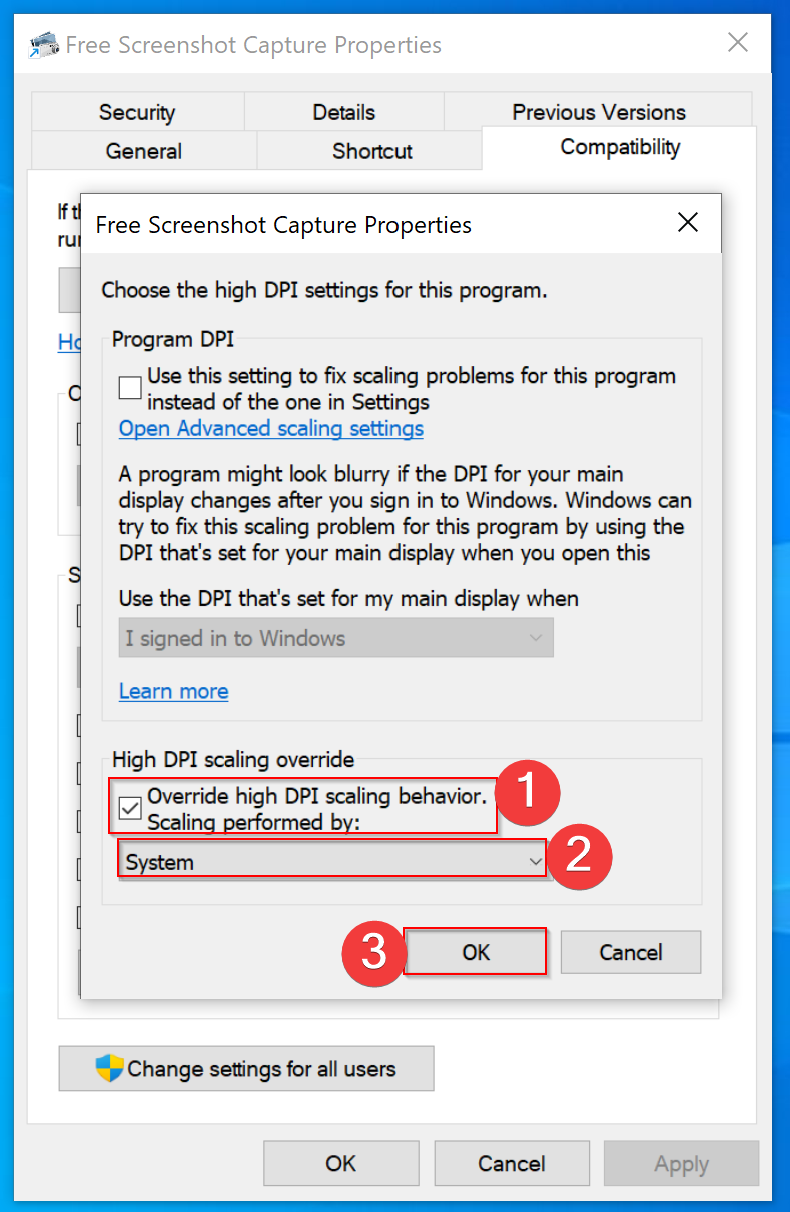
В следующем окне нажмите Применить/ОК. Теперь запустите это приложение; вы должны увидеть, что его интерфейс намного больше.
